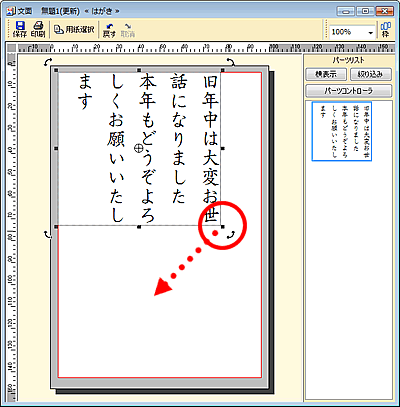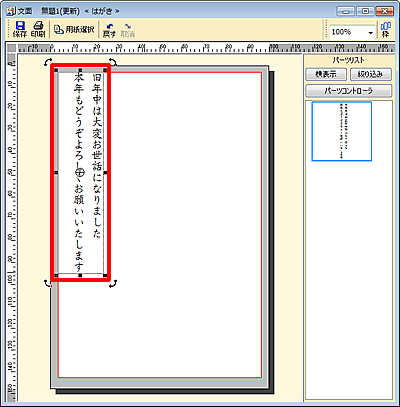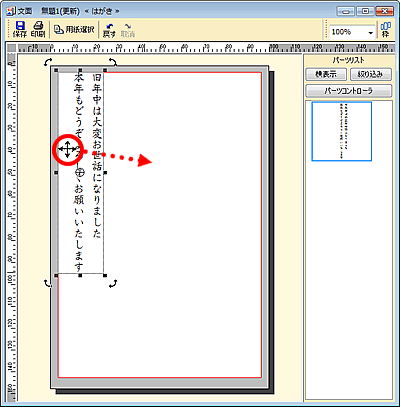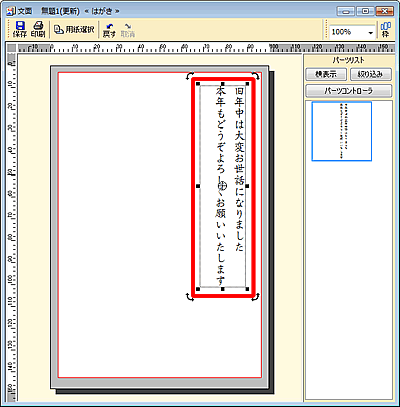動画は公開時点の最新版(筆まめVer.21)で作成しています。お使いの製品のバージョンによっては、機能が搭載されていなかったり画面が異なる場合があります。

「オープニングメニュー」の[デザイン面を作る]タブをクリックし(1)、[白紙から文面デザインを作る]をクリックします。(2)
オープニングメニューが表示されない場合は、[ファイル]-[オープニングメニューの表示]をクリックします。
![[デザイン面を作る]タブをクリックし[白紙から文面デザインを作る]をクリックします。 [デザイン面を作る]タブをクリックし[白紙から文面デザインを作る]をクリックします。](/support/support/product/katsuyo/fude/img212005/1.gif)


無題の文面ウィンドウが表示されます。
[ツール]-[文章]をクリックします。
![[ツール]-[文章]をクリックします。 [ツール]-[文章]をクリックします。](/support/support/product/katsuyo/fude/img212005/2.gif)


文章枠と「文字属性」画面が表示されます。
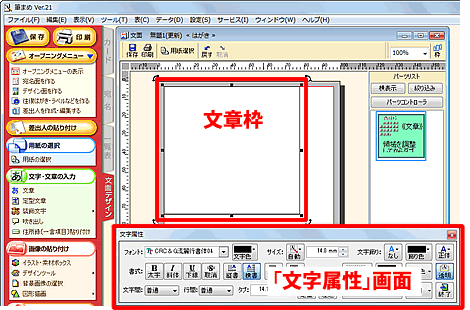
「文字属性」画面で、[縦書]または[横書]をクリックします。
![[縦書]または[横書]をクリックします。 [縦書]または[横書]をクリックします。](/support/support/product/katsuyo/fude/img212005/4.gif)


フォントを指定し(1)、お好きな文字色を選択します。(2)
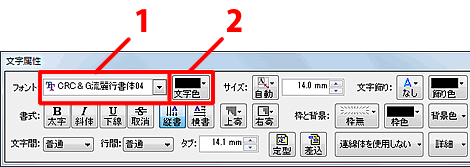


太字、斜体、下線などを設定する場合は各ボタンをクリックし(1)、文字間および行間を変更します。(2)
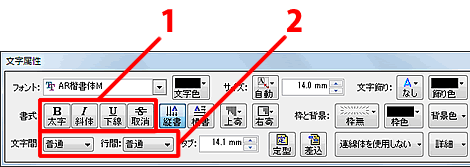


文章枠の中でクリックすると、文字カーソル(黒い棒線)が点滅し入力できるようになりますので、文章を入力します。
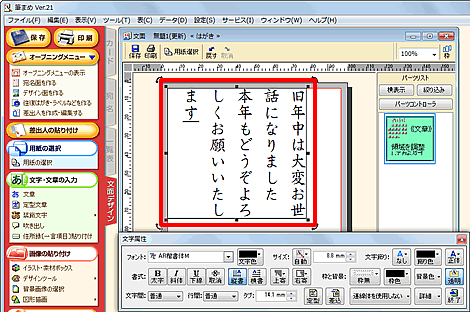


入力が終わったら、「文字属性」画面右下の[終了]ボタンをクリックします。
![「文字属性」画面右下の[終了]ボタンをクリックします。 「文字属性」画面右下の[終了]ボタンをクリックします。](/support/support/product/katsuyo/fude/img212005/8.gif)


文字の大きさを調整します。
文章枠の四隅にある「■のマーク」の上にマウスを合わせます。マウスポインタが「二方向の矢印の形」に変わったら、そのまままの状態で文章枠をドラッグし大きさを変更します。
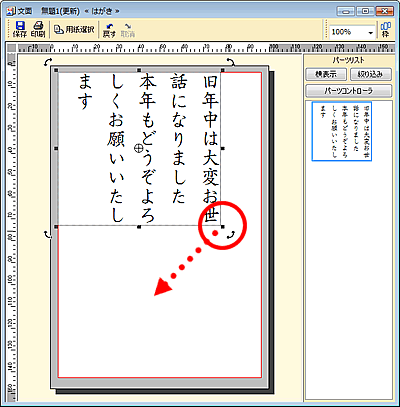

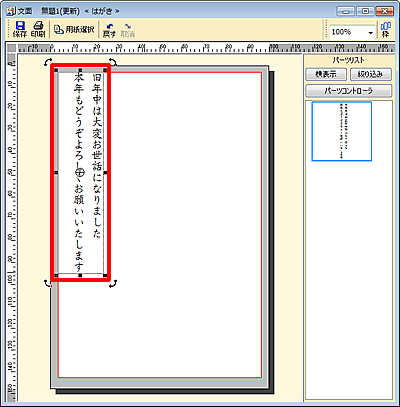


文章の位置を調整します。
マウスを文章の上に合わせると、マウスポインタが「十字の矢印の形」に変わりますので、移動したい位置までドラッグします。
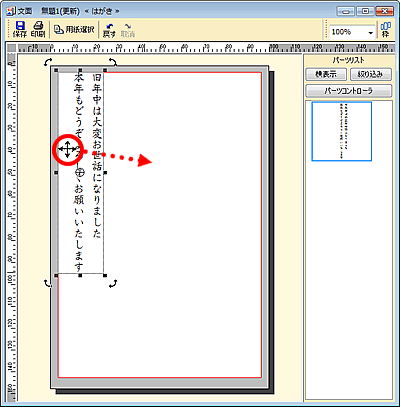

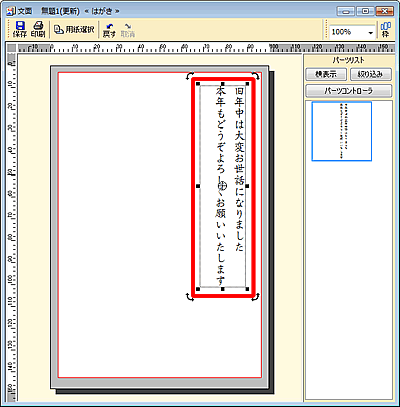
以上の操作で、新しい文章を入力することができます。

参照
製品付属のガイドブックに掲載があります。
- 筆まめVer.21 同梱 「操作ガイド」 P52 「3-8 文字・文章を入れる」
- 筆まめVer.21 同梱 「操作ガイド」 P53 「すでにある文章を修正する」

動画がうまく再生できないときは ?
動画が再生されない場合、FlashPlayer 7 以降が必要です。FlashPlayer がインストールされていない場合は、Adobe 社様のサイトにて、最新のFlashPlayerをダウンロードしご利用ください。
FlashPlayer のダウンロードはこちら

![]()
![[デザイン面を作る]タブをクリックし[白紙から文面デザインを作る]をクリックします。 [デザイン面を作る]タブをクリックし[白紙から文面デザインを作る]をクリックします。](/support/support/product/katsuyo/fude/img212005/1.gif)




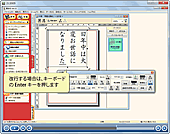
![[ツール]-[文章]をクリックします。 [ツール]-[文章]をクリックします。](/support/support/product/katsuyo/fude/img212005/2.gif)
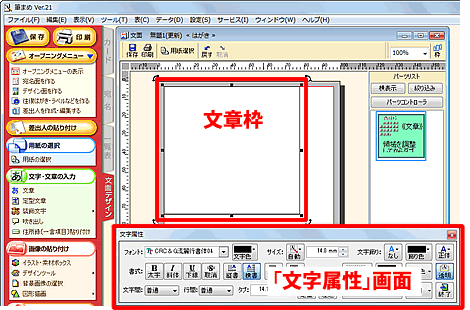
![[縦書]または[横書]をクリックします。 [縦書]または[横書]をクリックします。](/support/support/product/katsuyo/fude/img212005/4.gif)
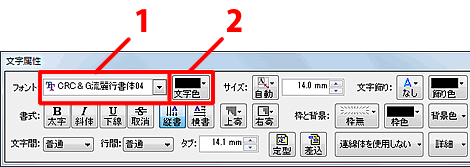
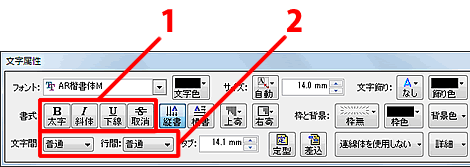
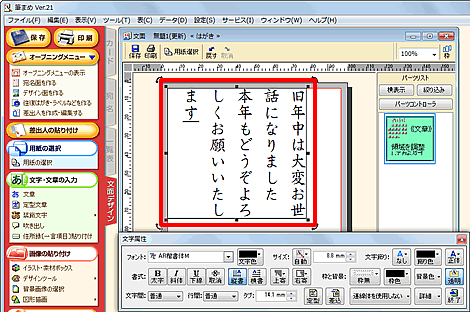
![「文字属性」画面右下の[終了]ボタンをクリックします。 「文字属性」画面右下の[終了]ボタンをクリックします。](/support/support/product/katsuyo/fude/img212005/8.gif)